イーサネット接続の実機演習~学習ブログ⑩~
こんばんわ!SEINANです。今までは座学でしたが、5/14に実機を使った学習が始まりました。記事にしたいと思います。
イーサネット接続
まず、初期セットアップが終わった、PC3台(ノート×2、デスクトップ×1)と、スイッチングハブ、LANケーブル(カテゴリー5e)×3本を準備します。まず、インターネットには繋げずに、この3台でそれぞれコマンドをたたいて通信できるかの演習です。それぞれのPCとスイッチをLANケーブルでつなぎます。使ったケーブルの規格は3本とも5eで統一です。1本でも下位の規格を使うとその規格にすべて合わせてるように遅くなってしまうからです。
それぞれ、PC A、B、C を ポート 1、2、3につなぎます。
IPアドレス設定
イーサネットなので、ルーターは使いません。なので、自動でIPアドレスを割り振ってくれるDHCPは設定できないので、手動でIPアドレスを割り振ります。とりあえず、192.168.1.〇とし、同一ネットワークにするため、サブネットマスクを255.255.255.0とします。設定方法は、コントロール パネル→ネットワークとインターネット→ネットワークと共有センターを開きます。

アダプターの設定の変更をクリック!

ネットワーク接続画面で、つながっているネットワークが出てくるので、それを選択し右クリックでプロパティを選択します。

インターネットプロトコルバージョン4(TCP/IPv4)を選択しプロパティを選択します。
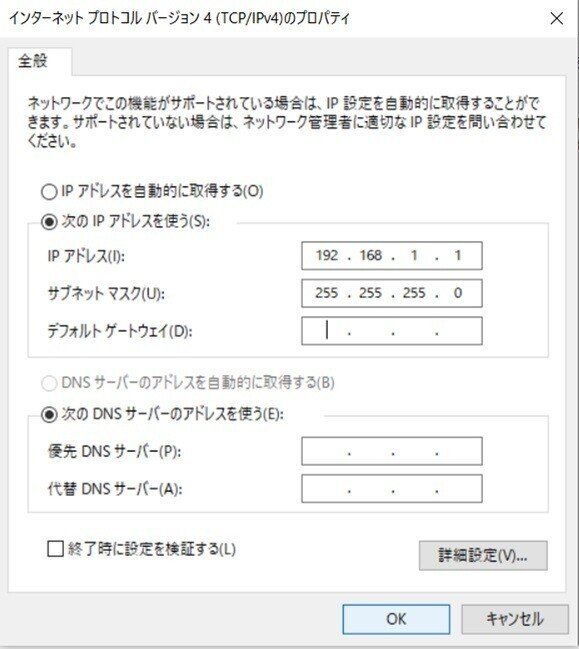
この画面で、次のIPアドレスを使う にチェックを入れて、IPアドレスと、サブネットマスクを入力し OKを押します!!ゲートウェイなどはないので未入力でOKです!
それぞれのパソコンにアドレスを設定していきます。下の図のようになります。

通信確認
3台分のアドレスを入力したら、コマンドプロンプトでPingを飛ばします。
しかし。。。なぜか通信できません。なので、IPアドレスとサブネットを確認し、ケーブルの接続も再確認しましたが、タイムアウトとなり通信できません。なぜ?結果は、ファイアウォールが原因でした!!とりあえずネットにつながっていないので、ファイアウォールを無効にしたらpingが通り、それぞれ通信できました!!
社内ネットワークに接続する
3台のパソコンで通信ができたので、次に社内のネットワークにつないでみます。もちろんこのタイミングでインターネットにもつながりますので、危険なのでファイアウォールを有効にしました。それぞれのPCのIPアドレスを自動に直します。

先ほどのプロパティ画面で、 IPアドレスを自動的に取得する と
DNSサーバーのアドレスを自動的に取得する にチェックを入れOKを押します。これを3台分行います。
これを行わないと、社内のネットワークアドレスと違うのでつながらないし、仮にIPアドレスがダブってしまったら、通信を行えないので、デフォルトゲートウェイに設定してあるDHCPで自動で割り振ってもらった方が無難です!!
そして、スイッチのポート4に社内ルーターを接続しました。試しにpingを送ってみると・・・やはりタイムアウトで通信できません。先ほどファイアウォールを有効にしましたもんね・・・お手上げでした。
ICMPの設定を有効にする
先輩に確認したところ、送ったpingに対しての応答を有効にする設定ができてないと教えていただき無事に解決いたしました。

ネットワークと共有センターのWindows defender ファイアウォール をクリックします。

この画面で詳細設定をクリックします!!

画面が開いたら、受信の規則を選択し、その一覧から、ファイルとプリンターの共有(エコー要求- ICMPv4受信)を選択し右クリックで規則の有効化をすると、pingの応答が返ってきます。pingに対しての受信設定がされていないのでタイムアウトになっていただけでした!!
ICMP
3台ともその設定を行い無事に通信できました。じゃあ、先ほど出てきたICMPって何なのか?ってことで勉強してみました。
ICMP
インターネット層のプロトコルです。IP通信の疎通状態の確認や、問題時にエラーを返すプロトコルになります。pingというコマンドはICMPの機能の一部になります。ICMPに複数タイプがあり、タイプ8のechoRequestとタイプ0のechoReplayがセットでpingを実行しています。
まとめ
イーサネットの接続で、インターネットにつながない場合は、IPアドレスとサブネットを手動で設定する必要があります。ルーターを使ってインターネットにつながる場合は、ルーターのDHCPによるIPアドレス自動振り分けを設定しておかないとアドレスがダブったりと問題になります。また、pingコマンドうまくいかない場合は、ファイアウォールの詳細設定の受信の規則で、ファイルとプリンターの共有(エコー要求- ICMPv4受信)を有効にすることでpingが通り通信が可能になります。pingは、ICMPプロトコルの機能の一部で、エコーリクエスト、エコーリプライのタイプがセットになり、pingが実行できます!!
感想
今まで勉強したことが少し生きたように思います。実際に機器を触り、接続や設定をすることでいろいろ発見ができるし、何よりも勉強になります!!と思いました(笑)。この調子でどんどん頑張ってい行きたいと思います!!
もし違っていたらご指摘お願いします。本日もお疲れさまでした~。
